解决步骤如下:
1、点击开始菜单,搜索Xbox,然后点击并打开系统给出最佳匹配Xbox受信任的 Microsoft Store 应用;

2、点击左侧的齿轮按钮,这个是设置用的。
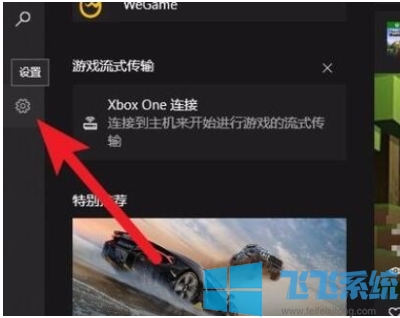
3、然后在设置窗口中,切换到游戏 DVR;
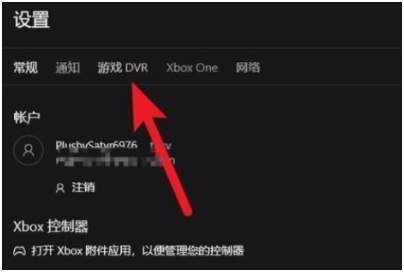
4、游戏 DVR 选项卡下,还是需要访问到 Windows 设置去调整游戏 DVR 设置;
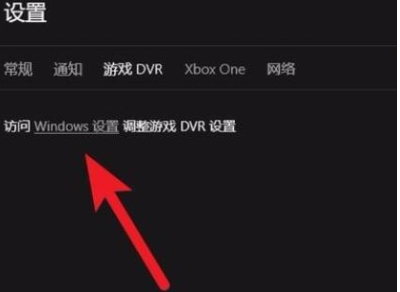
5、这时我们可以看到后台录制是打开的,我们只要把它关闭就可以了。
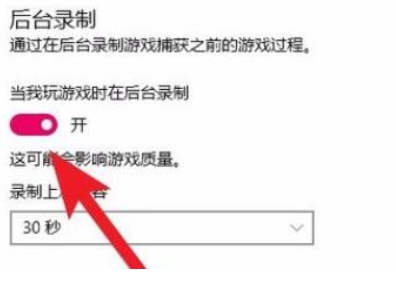
6、最后就是找到自己的游戏文件位置,对炉石的应用程序,就是.exe后缀的文件,点击鼠标右键 —属性 — 兼容性 — 勾选禁用全屏优化;
以上就是Win10关闭后台录制解决部分游戏卡顿问题的解决方法了。
分享到: